3 Aufbau von Kalkulationstabellen
Dieses Kapitel zeigt Ihnen zunächst, wie Sie den Aufbau einer Tabelle zur Lösung einer bestimmten Aufgabenstellung am besten festlegen können. Als Beispiel wird dabei eine Einnahmen-Ausgaben-Rechnung zur Kontrolle Ihrer Finanzen verwendet. Anschließend wird gezeigt, wie Sie am effektivsten Ihre Daten eingeben können. Schließlich werden alle Basisoperationen behandelt, die für die Handhabung von Tabellen wesentlich sind.
3.1 Planung und Design von Kalkulationsmodellen 

Programme wie Excel verführen ein wenig dazu, nach dem Start gleich mit dem Eintragen von Beschriftungen und Daten loszulegen. Oft kommt dann eine Tabelle heraus, die bei näherem Hinsehen doch nicht überzeugt. Dann sind Umstellungen – Verschiebung von Spalten oder Zeilen, Einfügung vergessener Rubriken etc. – notwendig. Obwohl sich solche Korrekturen in Excel relativ leicht erledigen lassen, ist es in der Regel doch effektiver, ein paar Dinge vorher zu klären. Das kann z. B. auf einem eigenen Blatt in der Arbeitsmappe geschehen, das zur Dokumentation des Kalkulationsmodells verwendet wird.
3.1.1 Was beim Tabellenaufbau zu beachten ist 

Die Überlegungen, die vor dem Eintippen von Daten in eine Tabelle, ratsam sind, betreffen meist die folgenden Fragestellungen oder wenigstens einen Teil davon:
- Welchen Zweck hat die Tabelle? Welche Informationen soll sie liefern? Für welche Entscheidung?
- Welche Daten müssen für den angegebenen Zweck bereitgestellt werden?
- Auf welche Informationen soll die Aufmerksamkeit gelenkt werden?
- Wer gibt die Daten ein, wer wertet sie aus?
- Welche Daten werden manuell eingegeben? Welche Daten werden aus vorhandenen Datenbeständen übernommen? Gibt es Verknüpfungen zu anderen Tabellen?
- Um welche Zeiträume, Gebiete, Gegenstände oder Personen geht es in der Tabelle?
- Wie lange sind die Daten gültig? Welche Daten sind statisch, welche ändern sich in welchem Rhythmus?
- Welche Genauigkeit ist notwendig, welche realisierbar?
- Welche Berechnungen sind vorgesehen?
- Wie wird die Korrektheit der Daten und Berechnungen gewährleistet?
- Welche Daten werden grafisch ausgewertet?
- Wie werden die Daten publiziert, in welcher Form und für wen?
Tabellen werden in der Regel eingesetzt, um bestimmte Tatbestände, Zusammenhänge und Entwicklungen in einer geordneten Form darzustellen. Eine Tabelle sollte die Informationen enthalten, die dafür notwendig sind. Für die Einnahmen-Ausgaben-Rechnung bedeutet dies, es müssen alle Einnahmen- und Ausgaben-Posten aufgeführt werden, damit die Situation korrekt wiedergegeben wird.
Überflüssige Daten sollten erst gar nicht in die Tabelle aufgenommen werden, weil sie die Übersicht erschweren. Oft ist es besser, Daten auf mehrere Tabellen aufzuteilen, als das gesamte Material zu einem Thema in eine Tabelle zu pressen.
Bei der Tabelle für die Einnahmen und Ausgaben könnten z. B. die Beträge für die einzelnen Versicherungen auch einzeln aufgeführt werden. Das würde die Sache in diesem Fall aber eher unübersichtlicher machen. Ein gesondertes Blatt für die Versicherungsbeträge ist hier also sinnvoller. Um im Bedarfsfall schnell auf diese Tabelle zugreifen zu können, kann z. B. mit einem Hyperlink gearbeitet werden.
3.1.2 Beschriftungen, Werte, Berechnungsvorschriften 

In den meisten Fällen besteht der Inhalt einer Tabelle aus drei wesentlichen Bestandteilen:
- Beschriftungen für die benutzten Spalten und Zeilen
- Werte
- Berechnungsvorschriften (Formeln)
Häufig entsprechen dem auch drei Phasen in der Entwicklung einer Tabelle. Erst wird mit den Beschriftungen die Struktur der Tabelle festgelegt, dann werden die Werte – das Zahlenmaterial für die Berechnungen – eingegeben. Schließlich werden die Formeln konstruiert. Bei Formularen, die erst später ausgefüllt werden sollen, können die Formeln auch vorher eingetragen werden. Es ist dann aber oft sinnvoll, die Formeln mit ein paar Testwerten zu prüfen, die dann anschließend gelöscht werden können.
Beschriftungsregeln 

- Der zeitliche, räumliche, sachliche oder personale Geltungsbereich sollte eindeutig erkennbar sein.
- Die Spaltenbeschriftungen sollten so knapp wie möglich sein, damit viele Datenspalten sichtbar bleiben. Dinge, die zusammengehören, sollten nebeneinander geordnet werden. Quersummen sollten einheitlich jeweils hinter oder vor den Wertespalten platziert werden.
- Die Zeilenbeschriftungen sollten eine einheitliche Zeilenhöhe haben, um nicht Dinge hervorzuheben, die nicht hervorgehoben werden sollen.
- Wenn möglich sollten große Tabellen eher in die Länge wachsen als in die Breite. Benutzen Sie die Elemente zur Spaltenbeschriftung, deren Anzahl kleiner ist.
- Sollen Summen gebildet werden, ist es günstiger, die Werte senkrecht anzuordnen. Quersummen sollten möglichst nur mit einer übersichtlichen Zahl von Werten gebildet werden.
3.1.3 Struktur einer Einnahmen-Ausgaben-Tabelle festlegen 

Die Struktur einer Tabelle wird in der Regel durch die Unterscheidungsmerkmale bestimmt, die für die betreffenden Daten gelten.
Beschriftungen 

Für die Ein- und Ausgaben-Rechnung ist eine zweiteilige Tabelle sinnvoll. Auf der einen Seite werden die Einnahmen zusammengestellt, auf der anderen Seite die Ausgaben.
Es ist ganz praktisch, hier mit Einzügen zu arbeiten, um die übergeordneten Beschriftungen und solche für die einzelnen Einkommensarten etwas voneinander abzuheben.
Bei den Ausgaben ist eine brauchbare Einteilung in der Regel etwas schwieriger als bei den Einnahmen. Es kommt darauf an, eine Einteilung nach Ausgabearten zu finden, sodass sich die Ausgabebeträge eindeutig zuordnen lassen. Die abgebildete Lösung ist natürlich nur ein Vorschlag.
Beschriftungen für die Einnahmen
Die fertig beschriftete Tabelle
Berechnungsvorschrift festlegen 

Gerechnet werden muss in dieser Tabelle nicht viel. Es müssen nur jeweils die beiden Spalten für die Einnahmen und die Ausgaben zusammengerechnet werden.
Wenn die Eingabe der Beschriftungen abgeschlossen ist, können die Formeln eingetragen werden:
1 Setzen Sie den Mauszeiger auf die Zelle B18.2 Klicken Sie auf das Summensymbol auf der Registerkarte Start in der Gruppe Bearbeiten. Da Excel in diesem Fall wegen der noch leeren Zellen den zu summierenden Bereich nicht automatisch erkennen kann, müssen Sie mit der Maus über den Bereich B3 bis B17 ziehen und die Formel mit
![]() bestätigen.
bestätigen.
3 Verfahren Sie für die Zelle D18 entsprechend.
... und die Werte einfügen 

Wenn Sie die Tabelle in diesem Zustand als Vorlage abspeichern, können Sie das Formular jederzeit benutzen, um Ihre monatlichen Kosten zu berechnen.
Die ausgefüllte Ein- und Ausgaben-Rechnung
Wenn Sie die Berechnung nicht nur einmal, sondern jeden Monat anstellen wollen, sollten Sie das erste Blatt einfach immer wieder kopieren, wenn ein neuer Monat abgeschlossen ist, und in Zelle D1 den jeweiligen Monat eintragen. Klicken Sie dazu das Register des Blatts mit der rechten Maustaste an und wählen Sie Verschieben/Kopieren. Klicken Sie Kopie erstellen an und unter Einfügen vor das nächste Tabellenblatt.
Bei Blättern, die monatlich ausgefüllt werden, sollten Sie die Register jeweils mit den Monatsnamen beschriften. Klicken Sie doppelt auf das Register und tragen Sie den Monatsnamen ein.
Ihre Meinung
Wie hat Ihnen das Openbook gefallen? Wir freuen uns immer über Ihre Rückmeldung. Schreiben Sie uns gerne Ihr Feedback als E-Mail an kommunikation@rheinwerk-verlag.de.



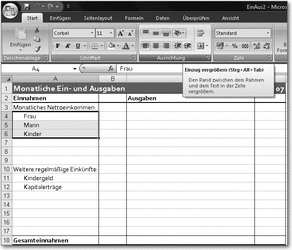
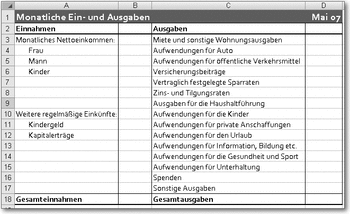
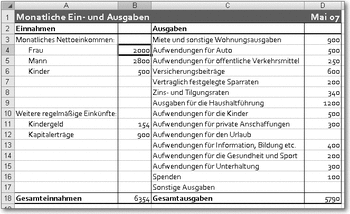

 Jetzt bestellen
Jetzt bestellen



